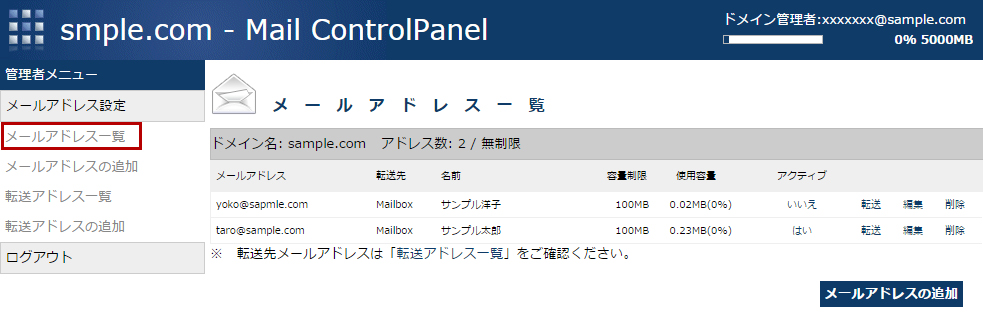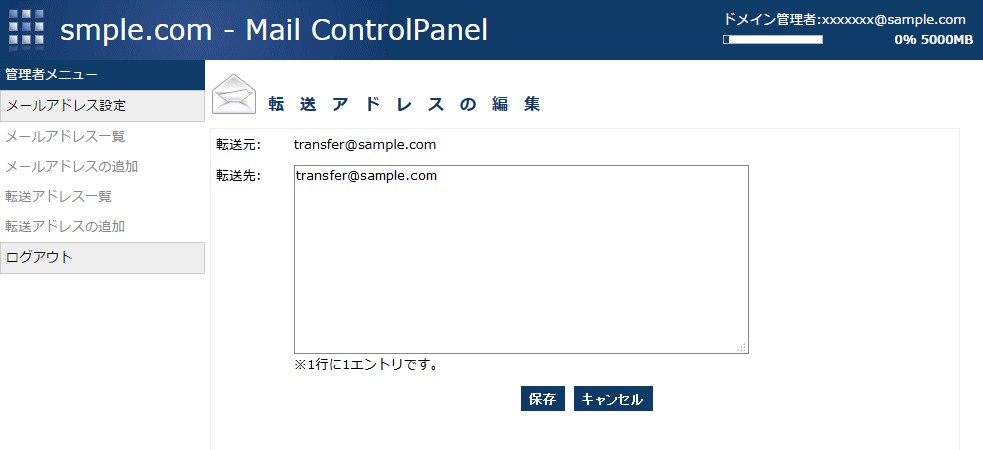メールアドレス一覧
そのメールサーバーに登録されているメールアドレスの一覧が表示されます。既に登録されているメールアドレスの編集もこちらから行うことができます。
各項目について
| メールアドレス | 設定されているメールアドレスが表示されます。 |
|---|---|
| 転送先 | そのメールアドレスの転送先が表示されます。 (メールアドレス一覧では「Mailbox」に転送されます) |
| 容量制限 | そのメールアドレスに設定した容量制限値が表示されます。 容量は1ドメインの最大容量制限までご指定いただけますが、全メールアドレスの使用容量がドメインの容量制限に達した場合は送受信ができなくなりますのでご注意ください。 |
| 使用容量 | そのメールボックスの使用容量(使用率%)が表示されます。 |
| 最終更新日 | メールアドレスの登録情報の最終更新日時が表示されされます。 ※メールアドレスの登録情報の追加、編集を行った日時が反映されます。転送アドレスの編集では反映されません。 |
| アクティブ | そのメールアドレスをアクティブ(有効化)するかどうかを設定します。
|
| 転送 | そのメールアドレスの転送先を編集することができます。クリックすると、「転送アドレスの編集」画面に移動します。 → 「転送アドレスの編集」画面はこちら |
| 編集 | そのメールアドレスの登録情報を編集することができます。クリックすると、「メールアドレスの編集」画面に移動します。 → 「メールアドレスの編集」画面はこちら |
| 削除 | そのメールアドレスを削除します。 |
| [メールアドレスの追加] | メールアドレスを追加することができます。クリックすると、「メールアドレスの追加」画面に移動します。 → 「メールアドレスの追加」画面はこちら |
編集画面
転送アドレスの編集
転送先に設定したいメールアドレスを入力し、[保存]ボタンをクリックします。
複数の転送先を設定したい場合は、行を変えて次の転送先のメールアドレスを入力してください。
メールアドレスの編集
パスワードの再設定や名前、容量制限、アクティブを変更することができます。
変更後は[保存]ボタンをクリックして変更内容を保存してください。
- パスワード
メールソフトに設定するパスワードを入力し、「パスワード(確認)」にも同じパスワードを入力してください。
12文字以上で数字、英小文字、英大文字、記号は必ず含めた文字をご入力の上、ゲージが黄色以上になるように入力してください。
※パスワード入力フォームの下には、安全度を確認するゲージが表示されます(弱:赤色→黄色→緑色:強)。「赤色」の場合は、パスワードを再度入力し、黄色以上の色になるまで入力を行います。
※設定したパスワードはお忘れのないよう、控えるなど保管されることをおすすめいたします。 - 名前
このメールアドレスを使用する人の名前を入力します。 - 容量制限
最大容量制限までの任意の数字を入力します。
容量は1ドメインの最大容量制限までご指定いただけますが、全メールアドレスの使用容量がドメインの容量制限に達した場合は送受信ができなくなりますのでご注意ください。 - アクティブ
チェックを入れます。メールアドレスを削除せずに、利用だけを停止する場合はチェックを外してください。